Nota
El acceso a esta página requiere autorización. Puede intentar iniciar sesión o cambiar directorios.
El acceso a esta página requiere autorización. Puede intentar cambiar los directorios.
Reorganizar elementos en los mapas de código para que sean más fáciles de leer y mejorar su rendimiento.
Puede personalizar mapas de código sin afectar al código subyacente en una solución. Esto resulta útil cuando desea centrarse en elementos de código clave o comunicar ideas sobre el código. Por ejemplo, para resaltar áreas interesantes, puede seleccionar elementos de código en el mapa y filtrarlos, cambiar el estilo de elementos de código y vínculos, ocultar o eliminar elementos de código y organizar elementos de código mediante propiedades, categorías o grupos.
Requisitos
Para crear mapas de código, debe tener Visual Studio Enterprise.
Puede ver los mapas de código y realizar modificaciones limitadas en los mapas de código en Visual Studio Professional.
Introducción a trabajar con mapas de código
Cree un mapa de código (consulte Asignación de dependencias en las soluciones para obtener más detalles). Si no desea esperar a que el mapa termine de generarse, haga clic en el vínculo Cancelar en cualquier momento para detener el proceso de generación. Sin embargo, no verá los detalles de todas las dependencias y vínculos si lo hace.
Después de generar el mapa, empiece con estas sugerencias para revisar el código:
Examine los clústeres de dependencias naturales en el código. En la barra de herramientas del mapa, elija Diseño, Clústeres Rápidos
 . Consulte Cambiar el diseño del mapa.
. Consulte Cambiar el diseño del mapa.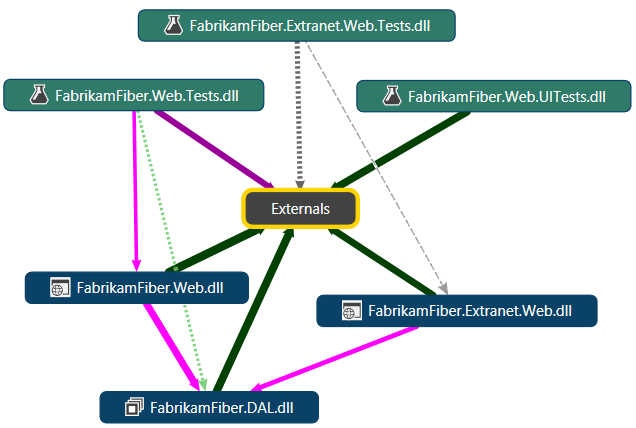
Organice el mapa en áreas más pequeñas mediante la agrupación de nodos relacionados. Contraiga esos grupos para ver solo las dependencias entre grupos, que aparecen automáticamente. Consulte Nodos de grupo.
Use filtros para simplificar el mapa y centrarse en los tipos de nodos o vínculos que le interesen. Consulte Filtrar nodos y vínculos.
Maximice el rendimiento de mapas grandes. Consulte Asignación de dependencias en las soluciones para obtener más información. Por ejemplo, active Omitir compilación en la barra de herramientas del mapa para que Visual Studio no recompile la solución al actualizar elementos en el mapa.
Cambiar el diseño del mapa
| Para | Realice estos pasos. |
|---|---|
| Organice el flujo de dependencias para todo el mapa en una dirección específica. Esto puede ayudarle a ver las capas arquitectónicas en el código. | En la barra de herramientas del mapa, elija Diseño y, a continuación, haga lo siguiente: - De arriba abajo  - De abajo arriba  - De izquierda a derecha  - De derecha a izquierda  |
| Consulte los clústeres de dependencias naturales en el código con los nodos más dependientes en el centro de los clústeres y los nodos menos dependientes fuera de esos clústeres. | En la barra de herramientas del mapa, elija Diseño y, a continuación, Clústeres rápidos |
| Seleccione uno o varios nodos en el mapa. | Haga clic en un nodo para seleccionarlo. Para seleccionar o anular la selección de más de un nodo, mantenga presionada la tecla CTRL al hacer clic. Teclado: presione TAB o use las teclas de dirección para mover el rectángulo de foco de puntos a un nodo y presione ESPACIO para seleccionarlo. Presione CTRL + SPACE para seleccionar varios nodos o anular la selección de estos. |
| Mueva nodos específicos alrededor del mapa. | Arrastre los nodos para moverlos. Para apartar otros nodos y vínculos mientras arrastra nodos, mantenga presionada la tecla MAYÚS. Teclado: mantenga presionada la tecla CTRL y presione las teclas de dirección. |
| Cambie el diseño dentro de un grupo independientemente de los demás nodos y grupos del mapa. | Seleccione un nodo y abra el menú contextual. Elija Diseño y seleccione un estilo de diseño. -o- Seleccione un nodo y expándalo para mostrar los nodos secundarios. Haga clic en el título del nodo para mostrar la barra de herramientas emergente del grupo y abrir la lista Cambiar el estilo de diseño del grupo  . Seleccione uno de los diseños de árbol, Clústeres rápidos o Vista de lista (que organiza el contenido del grupo en una lista). . Seleccione uno de los diseños de árbol, Clústeres rápidos o Vista de lista (que organiza el contenido del grupo en una lista).Consulte Nodos de grupo para obtener más detalles. |
| Deshacer una acción en el mapa. | Presione CTRL + Z o use el comando Deshacer de Visual Studio. |
Navegar por el mapa
| Para | Realice estos pasos. |
|---|---|
| Examine el mapa. | Arrastre el mapa en cualquier dirección mediante el mouse. -o- Mantenga presionada la tecla MAYÚS y gire la rueda del mouse para desplazarse horizontalmente. Mantenga presionada la tecla MAYÚS + CTRL y gire la rueda del mouse para desplazarse horizontalmente. |
| Acercar o alejar el mapa | Gire la rueda del mouse. -o- Use la lista desplegable Zoom de la barra de herramientas del mapa de código. -o- Use los métodos abreviados de teclado. Para acercarlo, presione CTRL + MAYÚS + . (punto). Para alejarlo, presione CTRL + MAYÚS + , (coma). |
| Amplía una zona específica utilizando el ratón. | Mantenga presionado el botón derecho del mouse mientras dibuja un rectángulo alrededor de esa área que le interesa. |
| Redimensione y ajuste el mapa en su ventana. | Elija Ajustar al tamaño en la lista Zoom de la barra de herramientas del mapa de código. -o- Haga clic en el icono Ajustar al tamaño |
| Busque un nodo en el mapa por su nombre. Consejo: Esto solo funciona para los elementos del mapa. Para buscar elementos en la solución, pero no en el mapa, busquelos en el Explorador de soluciones y arrástrelos al mapa. (Arrastre la selección o, en la barra de herramientas del Explorador de soluciones, haga clic en Mostrar en mapa de código). | 1. Elija el icono Buscar 2. Escriba el nombre del elemento y presione Entrar, o bien haga clic en el icono de lupa. El primer elemento que coincide con la búsqueda aparece seleccionado en el mapa. 3. Para personalizar la búsqueda, abra la lista desplegable y elija una opción de búsqueda. Las opciones son Buscar siguiente, Buscar anterior y Seleccionar todo. A continuación, haga clic en el botón correspondiente situado junto al cuadro de texto de búsqueda. 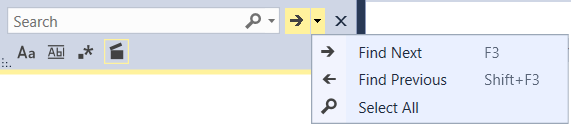 Como alternativa, use el teclado: presione F3 para seleccionar el siguiente nodo coincidente o MAYÚS + F3 para seleccionar el nodo coincidente anterior. 4. Seleccione cualquiera de las opciones que especifiquen cómo se controlan los términos de búsqueda haciendo clic en los iconos debajo del cuadro de texto de búsqueda. Las opciones son, de izquierda a derecha, coincidencia que distingue mayúsculas de minúsculas, solo palabras completas, uso de la sintaxis de expresiones regulares de .NET y expansión automática de grupos para mostrar las coincidencias con los elementos delimitados. Importante: Se puede usar el cuadro de búsqueda para encontrar coincidencias en grupos contraídos solo si esos grupos se expandieron previamente. Para buscar estas coincidencias y expandir automáticamente sus grupos primarios, elija esta opción en el cuadro de búsqueda. |
| Seleccione todos los nodos no seleccionados. | Abra el menú contextual de los nodos seleccionados. Elija Seleccionar, Invertir selección. |
| Seleccione nodos adicionales que vincule a los seleccionados. | Abra el menú contextual de los nodos seleccionados. Elija Seleccionar y uno de estos: - Para seleccionar nodos adicionales que se vinculan directamente al nodo seleccionado, elija Dependencias entrantes. - Para seleccionar nodos adicionales que se vinculan directamente desde el nodo seleccionado, elija Dependencias salientes. - Para seleccionar nodos adicionales que se vinculan directamente a y desde el nodo seleccionado, elija Ambos. - Para seleccionar todos los nodos que están vinculados hacia y desde el nodo seleccionado, elija Subgráfico conectado. - Para seleccionar todos los hijos del nodo seleccionado, elija Hijos. |
Filtrar nodos y vínculos
| Para | Realice estos pasos. |
|---|---|
| Mostrar u ocultar el panel Filtros. | Elija el botón Filtros de la barra de herramientas del mapa de código. El panel Filtros se muestra como una página con pestañas en el Explorador de soluciones de manera predeterminada. |
| Filtre los tipos de nodos que se muestran en el mapa. | Establezca o desactive las casillas de la lista Elementos de código del panel Filtros. |
| Filtre los tipos de vínculos que se muestran en el mapa. | Establezca o desactive las casillas de la lista Relaciones del panel Filtros. |
| Mostrar u ocultar nodos de proyecto de prueba en el mapa. | Active o desactive la casilla Activos de prueba de la lista Varios en el panel Filtros. |
Los iconos que se muestran en el panel Leyenda del mapa reflejan la configuración que se realiza en la lista. Para mostrar u ocultar el panel Leyenda, haga clic en el botón Leyenda de la barra de herramientas del mapa de código.
Examen de nodos y vínculos
Los mapas de código muestran estos tipos de vínculos:
Un vínculo individual representa una única relación entre dos nodos.
Un vínculo entre grupos representa una relación entre dos nodos de grupos diferentes.
Un vínculo agregado representa todas las relaciones que apuntan en la misma dirección entre dos grupos.
Sugerencia
De forma predeterminada, el mapa muestra vínculos entre grupos solo para los nodos seleccionados. Para cambiar este comportamiento para mostrar u ocultar vínculos agregados entre grupos, haga clic en Diseño en la barra de herramientas del mapa de código y elija Avanzadas y, a continuación, Mostrar todos los vínculos entre grupos u Ocultar todos los vínculos entre grupos. Consulte Ocultar o mostrar nodos y vínculos para obtener más detalles.
| Para | Realice estos pasos. |
|---|---|
| Vea más información sobre un nodo o un vínculo. | Mueva el puntero del mouse sobre el nodo o vínculo hasta que aparezca información sobre herramientas. El tooltip de un vínculo agregado enumera las dependencias individuales que representa. -o- Abra el menú contextual del nodo o el vínculo. Elija Editar, Propiedades. |
| Mostrar u ocultar el contenido de un grupo. | - Para expandir un grupo, abra el menú contextual del nodo y elija Agrupar, Expandir. -o- Mueva el puntero del ratón sobre el nodo hasta que aparezca el botón con flecha hacia abajo. Haga clic en este botón para expandir el grupo. Teclado: para expandir o contraer el grupo seleccionado, presione la tecla PLUS (+) o la tecla MENOS (-). - Para contraer un grupo, abra el menú contextual del nodo y elija Grupo, Contraer. -o- Mueva el puntero del ratón encima de un grupo hasta que aparezca el botón con el símbolo de chevron (flecha hacia arriba). Haga clic en este botón para contraer el grupo. - Para expandir todos los grupos, presione CTRL + A para seleccionar todos los nodos. Abra el menú contextual del mapa y elija Agrupar, Expandir. Nota: Este comando no está disponible si la expansión de todos los grupos genera problemas de memoria o mapa no utilizables. Se recomienda expandir el mapa solo al nivel de detalle que le interesa. - Para contraer todos los grupos, abra el menú contextual de un nodo o del mapa. Elija Grupo, Contraer todo. |
| Consulte la definición de código de un espacio de nombres, un tipo o un miembro. | Abra el menú contextual del nodo y elija Ir a definición. O bien: Haga doble clic en el nodo. Para los grupos expandidos, haga doble clic en el encabezado del grupo. O bien: Seleccione el nodo y presione F12. Por ejemplo: - Para un espacio de nombres que contiene una clase, el archivo de código de la clase se abre para mostrar la definición de esa clase. En otros casos, la ventana Resultados del símbolo de búsqueda muestra una lista de archivos de código. Nota: Al realizar esta tarea en un espacio de nombres de Visual Basic, el archivo de código subyacente al espacio de nombres no se abre. Este problema también se produce cuando se realiza esta tarea en un grupo de nodos seleccionados que incluyen un espacio de nombres de Visual Basic. Para solucionar este problema, navegue manualmente al archivo de código detrás del espacio de nombres o excluya el nodo del espacio de nombres de su selección. - Para una clase o una clase parcial, el archivo de código de esa clase se abre para mostrar la definición de clase. - Para un método, se abre el archivo de código de la clase primaria para mostrar la definición del método. |
| Examine las dependencias y los elementos que participan en un vínculo agregado. | Seleccione los vínculos que le interesan y abra el menú contextual de la selección. Elija Mostrar vínculos de contribución o Mostrar vínculos de contribución en nuevo mapa de código. Visual Studio expande los grupos en ambos extremos del vínculo y muestra solo los elementos y dependencias que participan en el vínculo. Nota: Al examinar las dependencias entre elementos de grupos parciales, es posible que vea este comportamiento:
|
| Examine las dependencias en varios nodos de distintos grupos. | Expanda los grupos para que puedas ver todos sus hijos. Seleccione todos los nodos que le interesen, incluidos sus hijos. El mapa muestra los vínculos entre grupos entre los nodos seleccionados. Para seleccionar todos los nodos de un grupo, mantenga presionado MAYÚS y el botón izquierdo del mouse mientras dibuja un rectángulo alrededor de ese grupo. Para seleccionar todos los nodos de un mapa, presione CTRL+A. Consejo: Para mostrar siempre los vínculos entre grupos, elija Diseño en la barra de herramientas del mapa, Avanzado, Mostrar todos los vínculos entre grupos. |
| Vea los elementos a los que hace referencia un nodo o vínculo. | Abra el menú contextual del nodo y elija Buscar todas las referencias. Nota: Esto solo se aplica cuando el Reference atributo se establece para el nodo o vínculo en el archivo .dgml del mapa. Para agregar referencias a elementos de nodos o vínculos, consulte Personalización de mapas de código editando los archivos DGML. |
Ocultar o mostrar nodos y vínculos
Ocultar nodos impide que participen en algoritmos de diseño. De forma predeterminada, los vínculos entre grupos están ocultos. Los vínculos entre grupos son vínculos individuales que conectan nodos entre grupos. Cuando se contraen los grupos, el mapa agrega todos los vínculos entre grupos a los vínculos individuales que hay entre los grupos. Al expandir un grupo y seleccionar nodos dentro del grupo, aparecen vínculos entre grupos y muestran las dependencias de ese grupo.
Precaución
Antes de compartir un mapa creado en Visual Studio Enterprise con los usuarios de Visual Studio Professional, asegúrese de mostrar cualquier nodo o vínculo entre grupos que quiera que otros vean. De lo contrario, esos usuarios no podrán desocultar esos elementos.
Para ocultar o mostrar nodos
| Para | Realice estos pasos. |
|---|---|
| Ocultar los nodos seleccionados. | 1. Seleccione los nodos que desea ocultar. 2. Abra el menú contextual para los nodos seleccionados o para el mapa. Elija Seleccionar, Ocultar seleccionado. |
| Ocultar nodos no seleccionados. | 1. Seleccione los nodos que desea que permanezcan visibles. 2. Abra el menú contextual para los nodos seleccionados o para el mapa. Elija Seleccionar, Ocultar no seleccionado. |
| Mostrar nodos ocultos. | - Para mostrar todos los nodos ocultos dentro de un grupo, primero asegúrese de que el grupo está expandido. Abra el menú contextual y elija Seleccionar, Mostrar elementos secundarios. -o- Haga clic en el icono Mostrar elementos secundarios - Para mostrar todos los nodos ocultos, abra el menú contextual del mapa o un nodo y elija Seleccionar, Mostrar todo. |
Para ocultar o mostrar vínculos
| Para | En la barra de herramientas del mapa, elija Diseño, Opciones avanzadas y, a continuación, elija |
|---|---|
| Mostrar vínculos entre grupos en todo momento. | Mostrar todos los vínculos entre grupos. Esto oculta los vínculos agregados entre grupos. |
| Ocultar vínculos entre grupos en todo momento. | Ocultar todos los vínculos entre grupos |
| Mostrar solo vínculos entre grupos para los nodos seleccionados. | Mostrar vínculos entre grupos en nodos seleccionados |
| Ocultar todos los vínculos. | Ocultar todos los vínculos. Para volver a mostrar vínculos, elija una de las opciones enumeradas anteriormente. |
Nodos de grupo
| Para | Realice estos pasos. |
|---|---|
| Mostrar los nodos contenedores como nodos de grupo o nodos de hoja. | Para mostrar los nodos de contenedor como nodos hoja: seleccione los nodos, abra el menú contextual de la selección y elija Agrupar, Convertir a hoja. Para mostrar los nodos de contenedor como nodos de grupo: seleccione los nodos, abra el menú contextual de la selección y elija Agrupar, Convertir en grupo. |
| Cambiar el diseño de un grupo. | Seleccione el grupo, abra el menú contextual, elija Diseño y seleccione el estilo de diseño que desee. -o- 1. Seleccione el grupo y asegúrese de que está expandido. 2. Vuelva a hacer clic en el encabezado del grupo y aparezca la barra de herramientas del grupo. 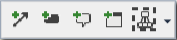 3. Abra el cambio del estilo de diseño de la lista de grupos  y elija el estilo de diseño que desee. y elija el estilo de diseño que desee.List View reorganiza los miembros del grupo en la lista. Graph Default restablece el diseño de grupo al diseño predeterminado del mapa. Para ver otras opciones, consulte Cambiar el diseño del mapa. |
| Agregue un nodo a un grupo. | Arrastre el nodo al grupo. Mientras arrastra el nodo, Visual Studio muestra un indicador para mostrar que está moviendo el nodo. También puede arrastrar nodos fuera de un grupo. |
| Agregue un nodo a un nodo que no sea de grupo. | Arrastre el nodo al nodo de destino. Puede convertir cualquier nodo de destino en un grupo agregando nodos a él. |
| Agrupar nodos seleccionados. | 1. Seleccione los nodos que desea agrupar. Aparece una barra de herramientas emergente encima del último nodo seleccionado.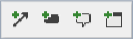 2. En la barra de herramientas, elija el cuarto icono Agrupar los nodos seleccionados (si el nodo se expande tendrá cinco en lugar de cuatro iconos). Escriba el nombre del nuevo grupo y presione Devolver. -o- Seleccione los nodos que desea agrupar y abra el menú contextual de la selección. Elija Grupo, Agregar grupo primario, escriba el nombre del nuevo grupo y presione Devolver. Puede cambiar el nombre de un grupo. Abra el menú contextual del grupo y elija Editar, Propiedades para abrir la ventana Propiedades de Visual Studio. En la propiedad Label , cambie el nombre del grupo según sea necesario. |
| Quitar grupos. | Seleccione el grupo o grupos que desea quitar. Abra el menú contextual de la selección y elija Agrupar, Quitar grupo. |
| Quite los nodos de su grupo primario. | Seleccione los nodos que desea mover. Abra el menú contextual de la selección y elija Agrupar, Eliminar del elemento principal. Esta acción quita los nodos hasta el grupo primario principal o fuera del grupo si no hay ningún grupo primario principal. -o- Seleccione los nodos y sáquelos del grupo. |
Agregar, quitar o cambiar el nombre de nodos, vínculos y comentarios
Puede mostrar más o menos elementos en un mapa para explorar en profundidad o simplificar el mapa. También puede cambiar el nombre de los elementos y agregar comentarios a los elementos.
Precaución
Antes de compartir un mapa que se creó con Visual Studio Enterprise con aquellos que usan Visual Professional, asegúrese de que los elementos de código que quiera que otros vean estén visibles en el mapa. De lo contrario, esos usuarios no podrán recuperar elementos de código eliminados.
Agregar un nodo para un elemento de código
| Para | Realice estos pasos. |
|---|---|
| Agregue un nuevo nodo genérico en la ubicación actual del puntero del mouse. | 1. Mueva el puntero del mouse al lugar en el mapa donde desea colocar el nuevo elemento de código y presione Insertar. -o- Abra el menú contextual del mapa y elija Editar, Agregar, Nodo genérico. 2. Escriba el nombre del nuevo nodo y presione Devolver. |
| Agregue un tipo específico de nodo de elemento de código en la ubicación actual del puntero del mouse. | 1. Mueva el puntero del mouse al lugar del mapa donde desea colocar el nuevo elemento de código y abra el menú contextual del mapa. 2. Elija Editar, Agregar y seleccione el tipo de nodo que desee. 3. Escriba el nombre del nuevo nodo y presione Devolver. |
| Agregue un tipo genérico o específico de nodo de elemento de código a un grupo. | 1. Seleccione el nodo de grupo y abra el menú contextual. 2. Elija Editar, Agregar y seleccione el tipo de nodo que desee. 3. Escriba el nombre del nuevo nodo y presione Devolver. |
| Agregue un nuevo nodo del mismo tipo y vinculado desde un nodo existente. | 1. Seleccione el elemento de código. Aparece una barra de herramientas emergente encima de ella.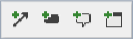 2. En la barra de herramientas, elija el segundo icono Crear un nodo con la misma categoría que este nodo y agregue un nuevo vínculo a él. 3. Elija un lugar en el mapa para colocar el nuevo elemento de código y haga clic en el botón izquierdo del mouse. 4. Escriba el nombre del nuevo nodo y presione Devolver. |
| Agregar un nuevo nodo genérico que esté vinculado desde un elemento de código existente que tenga el foco. | 1. Con el teclado, presione Tab hasta que el elemento de código para vincular desde tiene el foco (rectángulo punteado). 2. Presione Alt+Insertar. 3. Escriba el nombre del nuevo nodo y presione Devolver. |
| Agregue un nuevo nodo genérico que vincule a un elemento de código existente que tenga en foco. | 1. Con el teclado, presione Tab hasta que el elemento de código para vincular a tiene el foco (rectángulo punteado). 2. Presione Alt+Mayús+Insertar. 3. Escriba el nombre del nuevo nodo y presione Devolver. |
| Para agregar elementos de código para | Realice estos pasos. |
|---|---|
| Elementos de código de la solución. | 1. Busque el elemento de código en el Explorador de soluciones. Use el cuadro de búsqueda del Explorador de soluciones o examine la solución. Consejo: Para buscar elementos de código que tienen dependencias en un tipo o un miembro, abra el menú contextual del tipo o del miembro en el Explorador de Soluciones. Elija la relación que le interese. El Explorador de soluciones muestra solo los elementos de código con las dependencias especificadas. 2. Arrastre los elementos de código que le interesen a la superficie del mapa. También puede arrastrar elementos de código desde la vista de clases o el Examinador de objetos. -o- En el Explorador de soluciones, seleccione los elementos de código que desea asignar. A continuación, en la barra de herramientas del Explorador de soluciones, haga clic en Mostrar en Mapa de código. De forma predeterminada, la jerarquía de contenedores primaria para los nuevos elementos de código se muestra en el mapa. Use el botón Incluir padres en la barra de herramientas del mapa de código para cambiar este comportamiento. Cuando se desactiva, solo se agrega el propio elemento de código al mapa. Para revertir este comportamiento solo para una acción de arrastrar y colocar, mantenga presionada la tecla CTRL mientras arrastra los elementos de código al mapa. Visual Studio agrega elementos de código para los elementos de código de nivel superior de la selección. Para ver si un elemento de código contiene otros elementos de código, mueva el cursor sobre el elemento de código para que aparezca la flecha abajo. Elija el cheurón para expandir el elemento de código. Para expandir todos los elementos de código, presione CTRL+A para seleccionar todos los elementos, abra el menú contextual del mapa y elija Agrupar, Expandir. Este comando no está disponible si la expansión de todos los grupos produciría un mapa inutilizable o provocaría una escasez de problemas de memoria. |
| Elementos de código relacionados con elementos de código del mapa. | Haga clic en el botón Mostrar relacionado de la barra de herramientas del mapa de código y elija el tipo de elementos relacionados que le interesen. -o- Abra el menú contextual del elemento de código. Elija uno de los elementos Mostrar... en el menú en función del tipo de relación que le interese. Por ejemplo, puede ver elementos a los que hace referencia el elemento actual, los elementos que hacen referencia al elemento actual, los tipos base y derivados para clases, llamadas de método y las clases, espacios de nombres y ensamblados que los contienen. Para obtener más información, consulte este tema. |
| Ensamblados de .NET compilados (.dll o .exe) o archivos binarios. | Arrastre los ensamblados o archivos binarios desde fuera de Visual Studio a un mapa. Solo puede arrastrar desde el Explorador de Windows o el Explorador de archivos si ejecuta tanto dichos exploradores como Visual Studio en el mismo nivel de permisos del Control de cuentas de usuario (UAC). Por ejemplo, si UAC está activado y ejecuta Visual Studio como administrador, el Explorador de Windows o el Explorador de archivos bloquearán la operación de arrastre. |
Agregar un vínculo entre los elementos de código existentes
Seleccione el elemento de código fuente. Aparece una barra de herramientas encima del elemento de código.
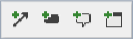
En la barra de herramientas, elija el primer icono, Crear un nuevo enlace desde este nodo hacia el nodo que haga clic a continuación.
Seleccione el elemento de código de destino. Aparece un vínculo entre los dos elementos de código.
O
Seleccione el elemento de código fuente en el mapa.
Si tiene instalado un mouse, mueva el puntero del mouse fuera de los límites del mapa.
Abra el menú contextual del elemento de código y elija Editar>agregar>vínculo genérico.
Utilice el tabulador hasta el elemento de código de destino del vínculo y selecciónelo.
Presione ENTRAR.
Agregar un comentario a un nodo existente en el mapa
Seleccione el elemento de código. Aparece una barra de herramientas encima de ella.
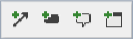
En la barra de herramientas, elija el tercer icono, Crear un nuevo nodo de comentario con un nuevo vínculo al nodo seleccionado.
-o-
Abra el menú contextual del elemento de código y elija Editar>nuevo comentario.
Escriba sus comentarios. Para escribir en una nueva línea, presione Mayús + Entrar.
Agregar un comentario al propio mapa
Abra el menú contextual del mapa y elija Editar>nuevo comentario.
Escriba sus comentarios. Para escribir en una nueva línea, presione Mayús + Entrar.
Cambiar el nombre de un elemento de código o vínculo
Seleccione el elemento de código o el vínculo al que desea cambiar el nombre.
Presione F2 o abra el menú contextual y elija Editar>cambiar nombre.
Cuando aparezca el cuadro de edición en el mapa, cambie el nombre del elemento de código o el vínculo.
O
Abra el menú contextual y elija Editar>propiedades.
Edite la propiedad Label en la ventana Propiedades de Visual Studio.
Quitar un elemento de código o un vínculo del mapa
Seleccione el elemento de código o vínculo y presione la tecla Eliminar .
-o-
Abra el menú contextual del elemento de código o vínculo y elija Editar>quitar.
Si el elemento o el vínculo forma parte de un grupo, el botón Refetch Children
 aparece dentro del grupo. Haga clic en esto para recuperar los elementos y vínculos que faltan.
aparece dentro del grupo. Haga clic en esto para recuperar los elementos y vínculos que faltan.
Puede quitar elementos de código y vínculos de un mapa sin afectar al código subyacente. Al eliminarlas, sus definiciones se quitan del archivo DGML (.dgml).
Los mapas creados mediante la edición de DGML, agregando elementos de código no definidos o usando algunas versiones anteriores de Visual Studio, no admiten esta funcionalidad.
Marcar un elemento de código para seguimiento
Seleccione el elemento de código o el vínculo que desea marcar para su seguimiento.
Abra el menú contextual y elija Editar>Marcar para seguimiento.
De forma predeterminada, el elemento de código obtiene un fondo rojo. Considere la posibilidad de agregarle un comentario con la información de seguimiento adecuada.
Cambie el color de fondo del elemento o desactive la marca de seguimiento seleccionando Editar>otros colores de marca.
Cambiar el estilo de un elemento de código o vínculo
Puede cambiar los iconos de los elementos de código y los colores de los elementos de código y vínculos mediante iconos y colores predefinidos. Por ejemplo, puede elegir un color para resaltar elementos de código y vínculos que tienen una determinada categoría o propiedad. Esto le permite identificar y centrarse en áreas específicas del mapa. Puede especificar iconos y colores personalizados editando el archivo .dgml del mapa; consulte Personalización de mapas de código editando los archivos DGML.
Para aplicar un color predefinido o un icono a elementos de código o vínculos con una determinada categoría o propiedad
En la barra de herramientas del mapa, elija Leyenda.
En el cuadro Leyenda , vea si la propiedad o categoría del elemento de código ya aparece en la lista.
Si la lista no incluye la categoría o propiedad, elija + en el cuadro Leyenda , elija Propiedad de nodo, Categoría de nodo, Propiedad de vínculo o Categoría de vínculo. A continuación, elija la propiedad o la categoría. La categoría o la propiedad ahora aparecen en el cuadro Leyenda .
Nota:
Para crear y asignar una categoría o una propiedad a un elemento de código, puede editar el archivo .dgml del mapa; consulte Personalización de mapas de código editando los archivos DGML.
En el cuadro Leyenda , haga clic en el icono situado junto a la categoría o propiedad que agregó o desea cambiar.
Use la tabla siguiente para seleccionar el estilo que desea cambiar:
Para cambiar el Elegir Color de fondo Antecedentes Color del esquema Carrera Color de texto (se muestra una letra "f" para mostrar el resultado) primer plano Icono Iconos Aparecerá el cuadro de diálogo Selector de conjuntos de colores o Selector de conjuntos de iconos para seleccionar un color o un icono.
En el cuadro de diálogo Selector de conjunto de colores o Selector de conjuntos de iconos, realice una de las acciones siguientes:
Para aplicar a Realice estos pasos. Conjunto de colores o iconos Abra la lista Seleccionar conjunto de colores (o Seleccionar conjunto de iconos). Seleccione un conjunto de colores o iconos. Color o icono específicos Abra la lista de valores de la categoría o propiedad. Seleccione un color o un icono. Nota:
Puede reorganizar, eliminar o desactivar temporalmente los estilos en el cuadro Leyenda . Consulte Editar el cuadro Leyenda.
Editar el cuadro Leyenda
Puede reorganizar, eliminar o desactivar temporalmente los estilos en el cuadro Leyenda :
Abra el menú contextual de un estilo en el cuadro Leyenda.
Realice una de las siguientes tareas:
Para Elegir Desactivar el elemento de código Deshabilitar Eliminación del elemento de código Eliminar Subir el estilo Desplazar hacia arriba Bajar el elemento de código Bajar
Copiar estilos de un mapa a otro
Asegúrese de que el cuadro Leyenda aparece en el mapa de origen. Si no está visible, en la barra de herramientas del mapa, haga clic en Leyenda.
Abra el menú contextual del cuadro Leyenda. Elija Copiar leyenda.
Pegue la leyenda en el mapa de destino.
Combinar mapas de código
Puede combinar mapas copiando y pegando elementos de código entre mapas. Si coinciden los identificadores de elemento de código, pegar elementos de código funciona como una operación de combinación. Para facilitar esta tarea, coloque todos los ensamblados o archivos binarios que quiera visualizar en la misma carpeta para que la ruta de acceso completa de cada ensamblado o binario sea la misma para cada mapa que quiera combinar.
Como alternativa, puede arrastrar esos ensamblados o archivos binarios al mismo mapa desde esa carpeta.